虽然说现在办公的时候经常会用到Excel表格,但是如果不会掌握它的一些小技巧的话,工作起来还是比较困难的,今天这个小技巧教大家如何快速的在Excel中纵向和竖向的求和。
首先我们先来看横向求和,将鼠标点击要放置结果的位置:
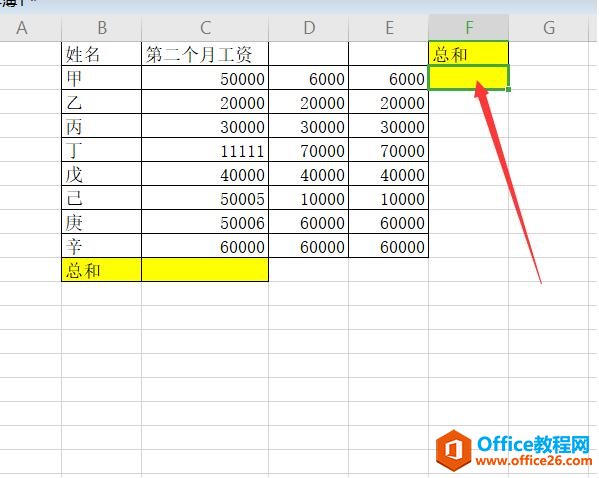
然后在顶部的工具栏中点击开始:
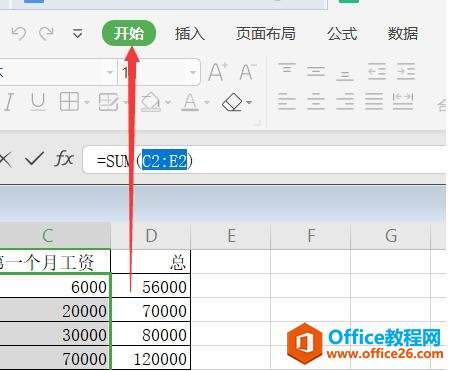
Excel表格重叠了怎么分开
我们在制作Excel时,由于输入的数据太多,会导致表格重叠。那么,这种情况下,我们要怎么做呢?今天,小编就教各位分开重叠Excel表格的小技巧,大家一起来学习吧!首先,打开我们需要重
在菜单栏中点击求和:
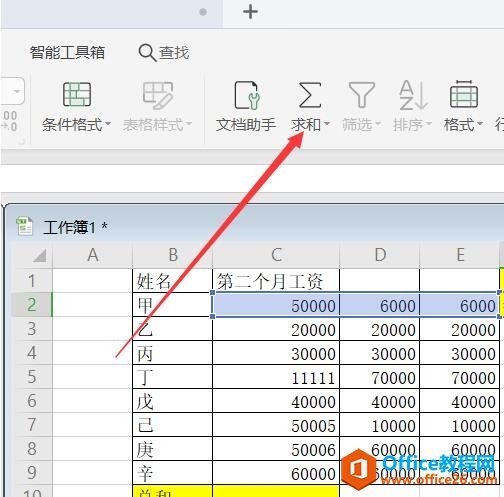
这个时候再用回车键点击一下就会发现是横向求和:
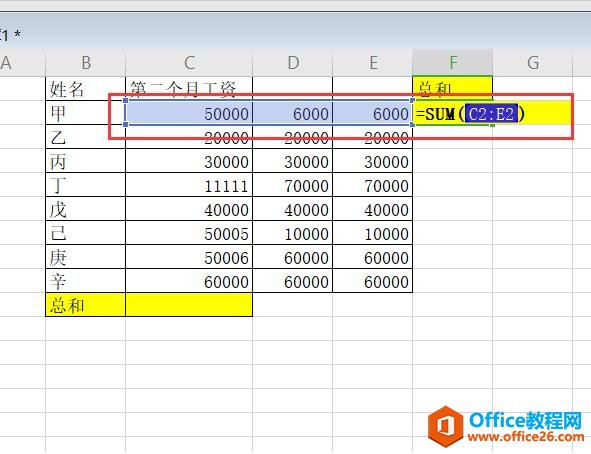
竖向求和的操作也是一样的,也是先点击要放置结果的单元格,然后再点击求和,我们就会发现它是竖向求和的:
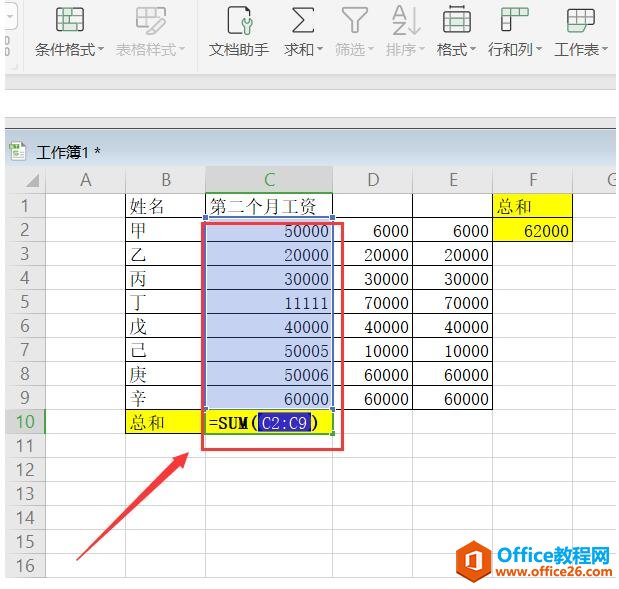
Excel 如何设置误差线显示选项
选中图表中的误差线,单击鼠标右键,在弹出的快捷菜单中选择设置错误栏格式选项,如图21-25所示。打开设置误差线格式对话框,在误差线选项图标下,用户可以设置误差线的显示选项,可以


